正確に作図する方法
新しい図形は、カレントの座標系のXY平面に作成されます。デフォルトの座標系はワールド座標系(WCS)です。DWGファイルのすべての寸法は、図面単位(DU)で表されます。INSUNITSシステム変数(挿入単位)は、1DUの値を設定します。
新しい図面の場合、INSUNITSシステム変数は、図面を作成するために選択したテンプレート図面で定義されます。BricsCAD®では、10進表記とインチ系単位のテンプレート図面が用意されています。
正確に作図するため、BricsCAD®は、いくつかの作図補助機能を提供しています。
- 2D図形スナップ:端点、中点、中心、交点など、既存の2D図形のキーポイントを使用できます。図形に対して垂直、平行、または接線方向に作図することもできます。
- 3D図形スナップ:ソリッドなどの3D図形でキーポイントを使用できます。
- ダイナミック寸法:ダイナミック寸法をオンにすると、ダイナミック入力フィールドに距離や角度を入力できます。長方形を作図する場合など、複数のダイナミック入力フィールドが表示された場合は、Tabを押すと次のフィールドに切り替わります。値を入力してTabを押すと、フィールドが赤色に変わり、値が固定されたことを示します。
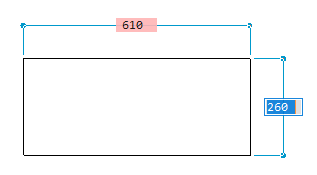
- 極トラッキング:現在の座標系の軸(X、Y、Z)に対して、指定された角度に作図方向を強制します。
- 図形スナップトラッキング:図形スナップと極トラッキングを組み合わせたものです。
- 座標入力:XYZ座標を入力して点を指定できます。
- スナップとグリッド:グリッドは等間隔の線や点で構成され、距離を視覚的に把握しやすくなります。カーソルがグリッドポイントにスナップし、固定間隔ですばやく作図できます。
- 図面範囲設定:作図範囲を制限できます。これにより作図範囲外での図形の作成が防止されます。
- 直交モード:カーソルが現在の座標系のX軸またはY軸のいずれかに平行に移動します。
- ユーザー座標系:3次元空間の任意の場所に名前の付いたユーザ座標系(UCS)を定義できます。名前付きUCSはいつでも復元できます。
- 直接距離入力:長さ、半径、直径、移動ベクトルを入力できます。
- 最短距離:選択した2つの図形またはサブ図形間の距離をダイナミックに表示して修正することができます。
- マニピュレータ:選択した図形をすばやく移動、回転、尺度変更、ミラーできる汎用グリップツールです。

